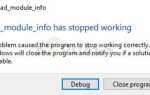Большинство затронутых пользователей говорят, что они не могут играть дольше нескольких минут без загрузки из-за проблем с лицензией. Они просто получают сообщение «Произошла ошибка (NP-34981-5)Перед выходом из игры. Кажется, что проблема ограничена одной учетной записью PS4, но большинство пользователей, сталкивающихся с этим сообщением об ошибке, встречается в каждой игре, в которую они пытаются играть — что делает их консоль PS4 непригодной для использования.
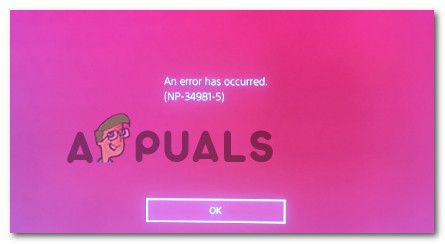 КОД ОШИБКИ PS4 — NP-34981-5
КОД ОШИБКИ PS4 — NP-34981-5
Что является причиной проблемы «Произошла ошибка (NP-34981-5)»?
Мы исследовали эту конкретную проблему, изучив различные пользовательские отчеты и стратегии исправления, которые наиболее уязвимые пользователи развернули, чтобы решить проблему. Основываясь на наших исследованиях, существует несколько распространенных причин, по которым известно, что это конкретное сообщение об ошибке:
- Проблема PlayStation Network — Если вы столкнулись с этим кодом ошибки при попытке восстановить лицензии PS4, скорее всего, вы имеете дело с временной проблемой, которая будет решена автоматически. Это хорошо известная проблема, которая обычно возникает непосредственно перед (или во время) планового обслуживания PSN. Поэтому, если вы получаете эту ошибку, когда пытаетесь восстановить свои лицензии, подождите пару часов, прежде чем предпринимать какие-либо из приведенных ниже исправлений.
- Глюк аккаунта PlayStation — Это наиболее частый виновник, который вызовет именно это сообщение об ошибке. Хотя Sony не подтвердила это, многие затронутые пользователи предположили, что проблема возникает, когда профиль пользователя не синхронизирован. В этом случае удаление трофея заставит консоль повторно синхронизировать профиль вашего аккаунта. Другой эффективной процедурой является повторная инициализация.
Если вы пытаетесь устранить это конкретное сообщение об ошибке, эта статья предоставит вам набор проверенных шагов по устранению неполадок. Ниже вы найдете несколько методов, которые многие пользователи в подобной ситуации успешно использовали для решения проблемы.
Чтобы сделать весь процесс максимально эффективным, мы рекомендуем вам следовать приведенным ниже методам в заказе, пока вы не найдете исправление, которое решит проблему для вас.
Метод 1: Удаление трофея
Это может показаться странным решением, и все, но многим затронутым пользователям удалось решить эту проблему, перейдя в меню «Трофеи» и удалив список игр, в которых нет заработанных трофеев. Хотя официального объяснения эффективности этого исправления нет, некоторые пользователи полагают, что при этом вы также заставляете консоль повторно синхронизировать всю свою игровую библиотеку, что в конечном итоге решает проблему.
Это может показаться глупым, но это один из немногих подтвержденных методов, который позволит вам решить Код ошибки PS4 np-36006-5 выпускать без потери каких-либо данных. Вот краткое руководство о том, как это сделать:
- Войдите в систему с тем профилем, в котором вы столкнулись с проблемой. Тогда из вашего Приборная доска, проберись к Трофеи меню и доступ к нему, нажав Икс кнопка.
 Доступ к меню трофеев
Доступ к меню трофеев - Внутри вашего списка Трофеи, искать список, который имеет 0 Трофеи. Этот шаг необходим, потому что только списки без заслуженного трофея могут быть удалены из списка. Как только вы найдете игру без трофеев, нажмите Опции кнопку, а затем выберите удалять из правого меню.
 Удаление трофея
Удаление трофея
Замечания: Если вы являетесь завершающим игроком и у вас нет игр без заработанного трофея в меню трофеев, просто загрузите бесплатную игру из PSN, а затем удалите ее трофеи, чтобы решить проблему.
- После удаления игры без трофеев из Трофеи список, начать любую игру. Если этот метод был успешным, вы больше не будете загружаться из него с помощью Код ошибки PS4 np-36006-5 вопрос.
Если у вас все еще возникла та же проблема, перейдите к следующему способу ниже.
Способ 2: инициализация PS4
Несколько пользователей, столкнувшихся с этой конкретной проблемой, сообщили, что им, наконец, удалось решить ее после инициализации PS4. Конечно, это серьезная процедура, поскольку она избавит вас от всех ваших данных (игровых данных). сохранить данные), но это позволило многим пользователям разрешить Код ошибки PS4 np-36006-5 вопрос.
Чтобы защитить вас от потери данных, мы также включили шаги по резервному копированию сохраненных данных, прежде чем пытаться выполнить эту процедуру. Вот что вам нужно сделать:
- Убедитесь, что вы вошли в систему с учетной записью, в которой вы столкнулись с проблемой. Затем на панели инструментов откройте меню ленты и откройте настройки.
 Доступ к меню настроек
Доступ к меню настроек - От настройки меню, перейдите к Управление сохраненными данными приложения а затем выберите Сохраненные данные в системном хранилище.
 Доступ к сохраненным данным на вашем PS4
Доступ к сохраненным данным на вашем PS4
Замечания: Если у вас нет активной подписки PSPlus, вы не сможете обновить свои сохранения в облаке. В этом случае подключите USB-накопитель.
- В следующем меню выберите Загрузить в онлайн-хранилище. Если у вас нет активной подписки PSPlus, выберите Копировать на USB-накопитель вместо.
 Выберите подходящий вариант поддержки
Выберите подходящий вариант поддержки - Как только вы дойдете до следующего экрана, нажмите вариант кнопку s и выберите Выберите несколько приложений. Затем продолжайте и выберите каждую сохраненную игру, которую вы в данный момент храните локально. Выбрав все игры, нажмите Загрузить кнопку, чтобы отправить их на ваш Облачный аккаунт.
 Загрузка сохраненных игр
Загрузка сохраненных игр
Замечания: Если вы решили сохранить их локально на USB-накопителе, процесс будет таким же.
- Если у вас есть более свежие сохранения в онлайн-хранилище, вам нужно будет подтвердить процесс еще раз. Если у вас несколько сохранений, рекомендуется установить флажок Применить ко всему перед выбором да.
 Подтвердите процесс загрузки
Подтвердите процесс загрузки - После завершения процесса перейдите в меню Power и выключите консоль, выбрав Выключить PS4. Не переводите его в спящий режим.
 Выключение PS4
Выключение PS4 - Когда консоль полностью выключится, подождите, пока светодиод перестанет мигать. Затем нажимайте кнопку питания, пока не услышите два разных звуковых сигнала, чтобы ввести Меню восстановления. Однажды внутри Меню восстановления, перейти к варианту 6. Инициализируйте PS4 и нажмите Икс на вашем контроллере DualShock.
 Инициализировать PS4
Инициализировать PS4 - После инициализации вашего ПК начните с переустановки игр. Затем перейдите к Настройки> Управление сохраненными данными приложения и выбрать Сохраненные данные в Oline Storage. Затем выберите сохраненные игры, которые вы хотите повторно загрузить, и нажмите Кнопка загрузки.
- Откройте игру, которая ранее вызывала Код ошибки PS4 np-36006-5 и посмотрите, была ли проблема решена.

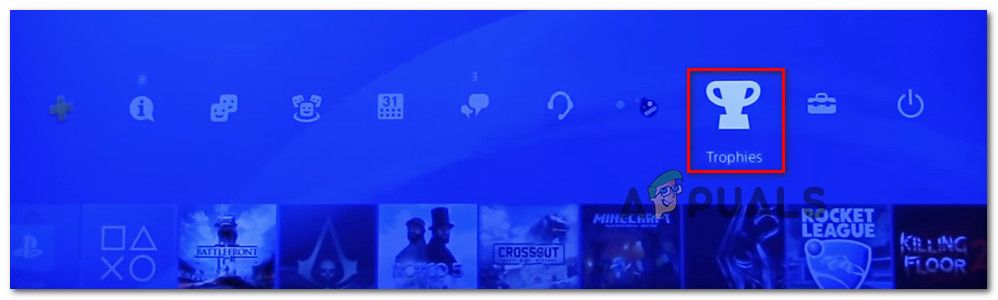 Доступ к меню трофеев
Доступ к меню трофеев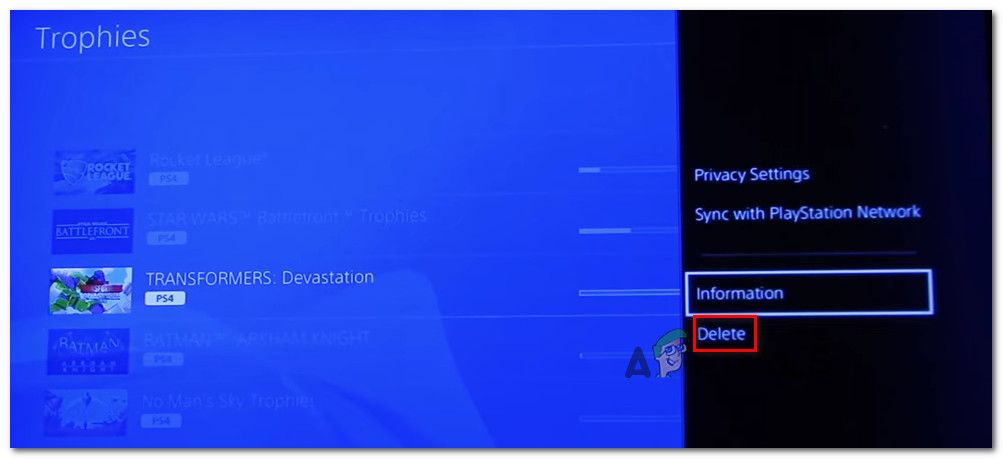 Удаление трофея
Удаление трофея
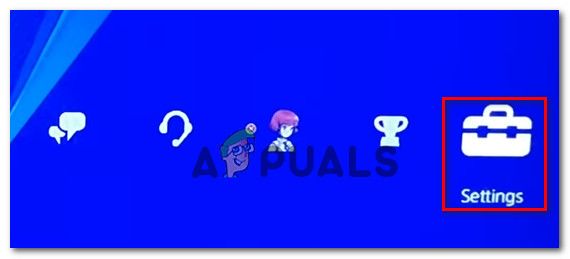 Доступ к меню настроек
Доступ к меню настроек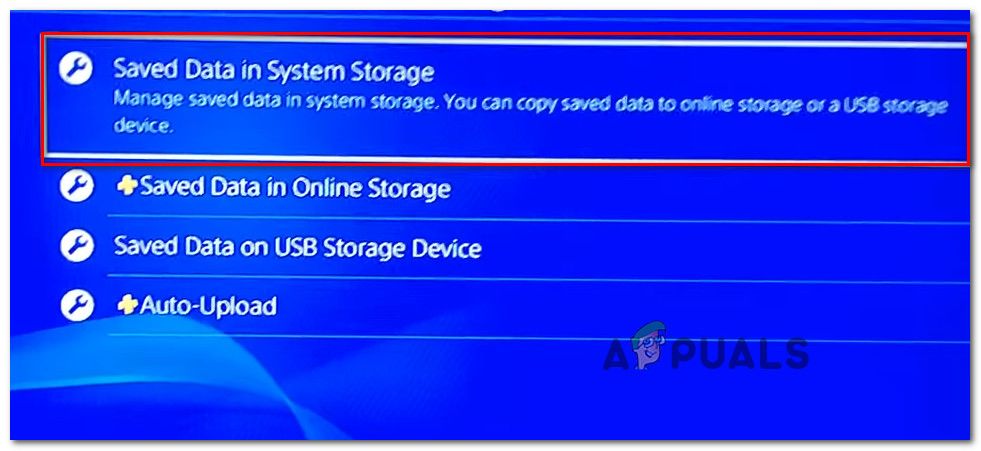 Доступ к сохраненным данным на вашем PS4
Доступ к сохраненным данным на вашем PS4
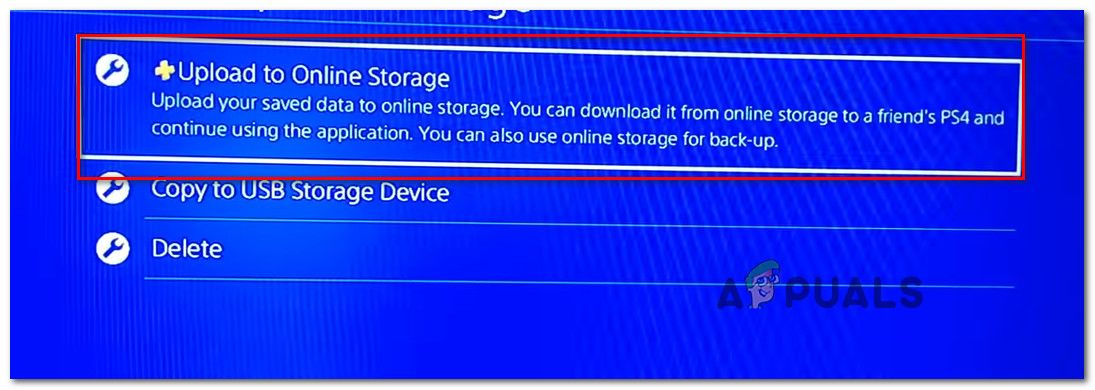 Выберите подходящий вариант поддержки
Выберите подходящий вариант поддержки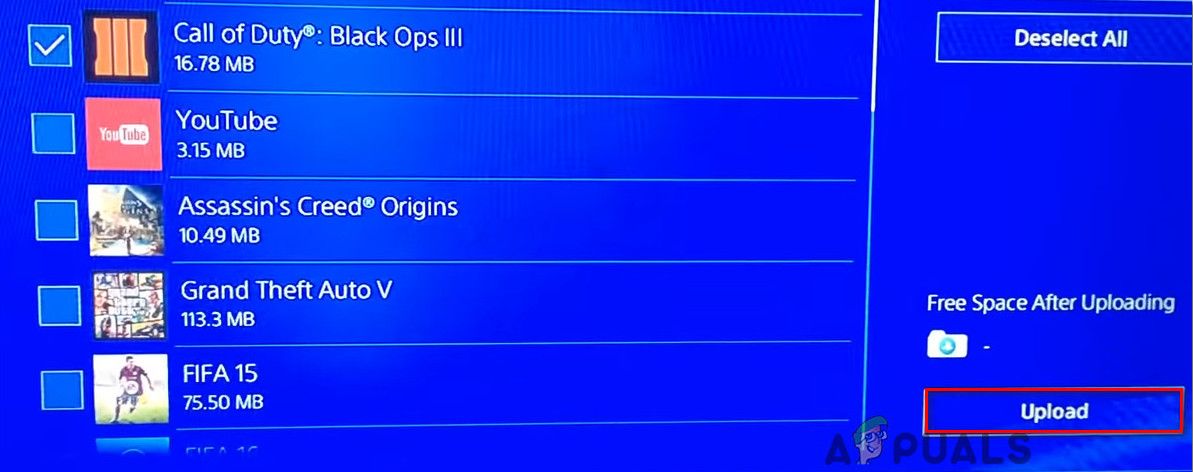 Загрузка сохраненных игр
Загрузка сохраненных игр
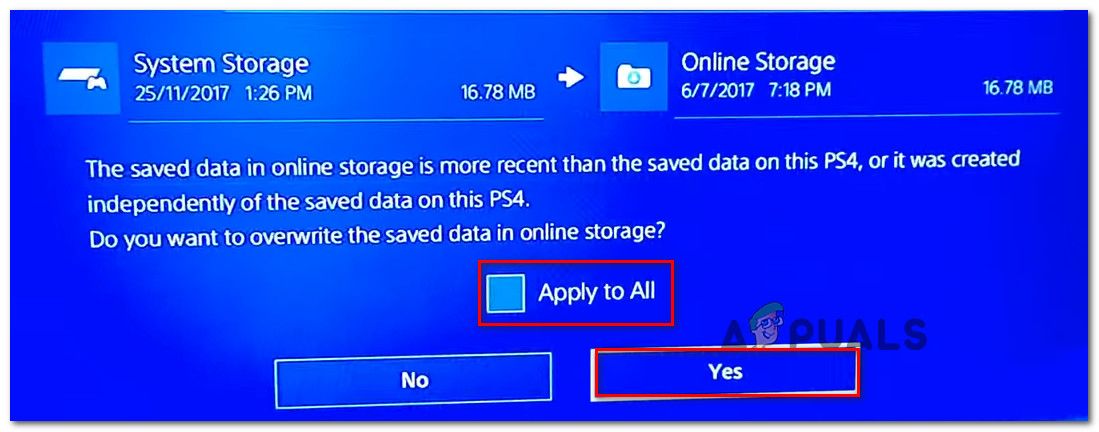 Подтвердите процесс загрузки
Подтвердите процесс загрузки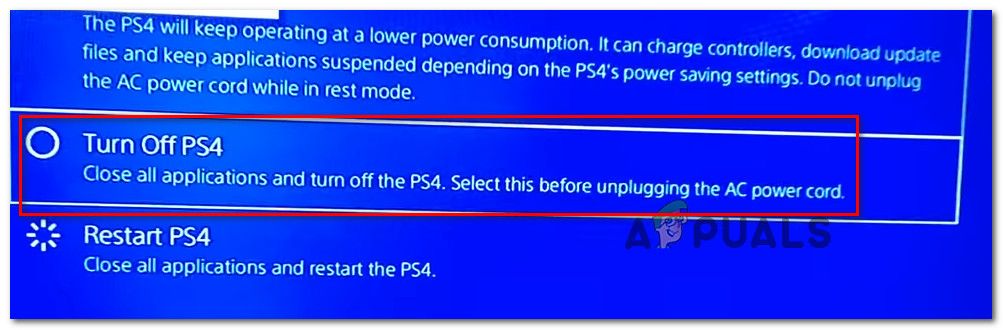 Выключение PS4
Выключение PS4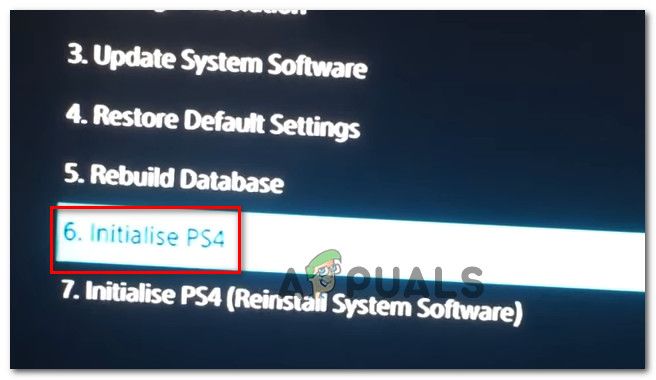 Инициализировать PS4
Инициализировать PS4